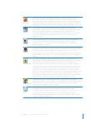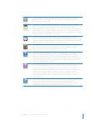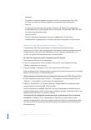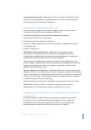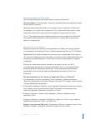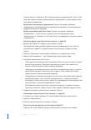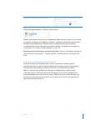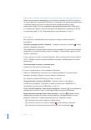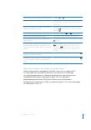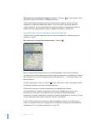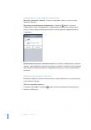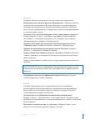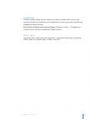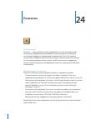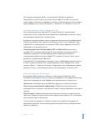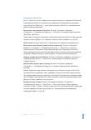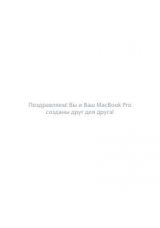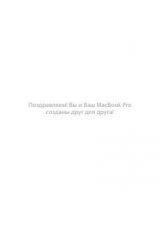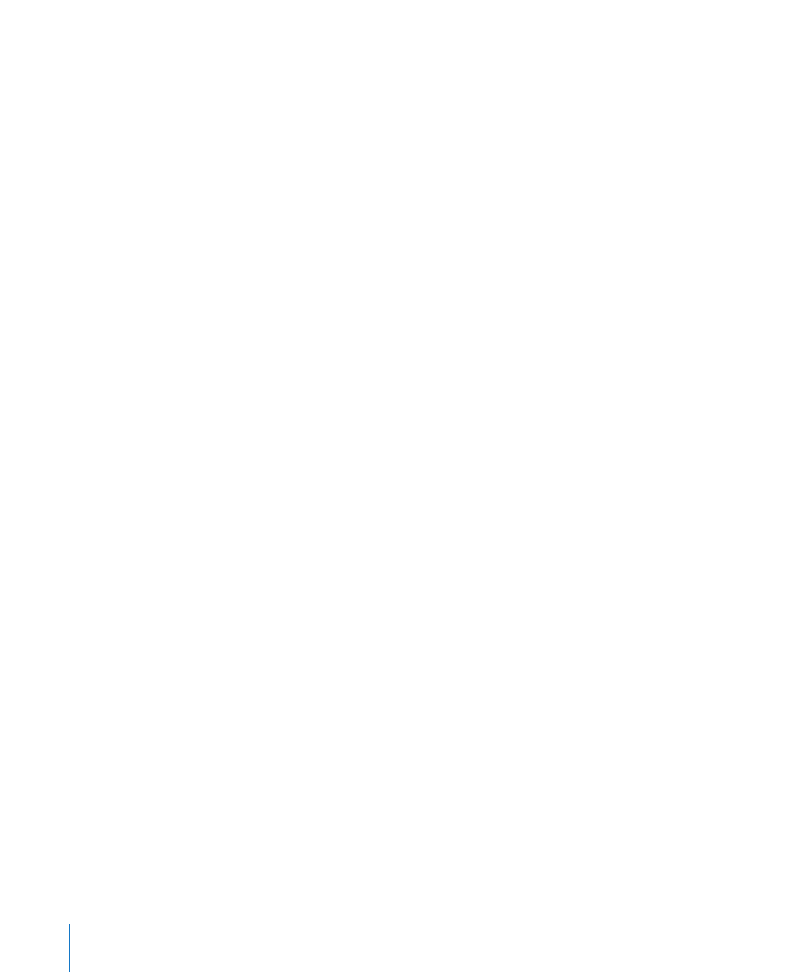
Если поле уже содержит текст, точка вставки помещается в начало или
в конец текста. Дважды коснитесь экрана, чтобы поместить точку вставки
в противоположный конец поля. VoiceOver озвучивает местоположение точки
вставки.
2
Ввод символов с помощью клавиатуры.
Â
Стандартный набор: для ввода текста выберите клавишу на клавиатуре
с помощью жеста пролистывания влево или вправо, затем дважды нажмите
символ, чтобы его ввести. Или перемещайте палец по клавиатуре для выбора
клавиши и, удерживая эту клавишу одним пальцем, коснитесь экрана другим
пальцем для ввода символа. VoiceOver произносит название клавиши при
ее выборе и вновь произносит его при вводе символа.
Â
Набор вслепую: коснитесь клавиши на клавиатуре для ее выбора, затем
поднимите палец для ввода символа. Если Вы ошиблись при выборе клавиши,
перемещайте палец по клавиатуре, пока не выберите нужную клавишу. VoiceOver
будет произносить название каждой клавиши, которую Вы нажимаете, но введет
символ только тогда, когда Вы отпустите ее.
Примечание: Набор вслепую работает только с клавишами, которые вводят
текст. Используйте стандартный набор с такими клавишами, как Shift, Delete
и Return.
VoiceOver сообщит Вам, если обнаружит слово с ошибкой при вводе текста.
Выбор стандартного набора или набора вслепую. Включив функцию VoiceOver
и выбрав клавишу на клавиатуре, на роторе выберите «Режим набора» и затем
проведите пальцем вверх или вниз.
Перемещение точки вставки. С помощью ротора выберите способ перемещения
точки вставки — по символам или по словам. По умолчанию VoiceOver перемещает
точку вставки посимвольно.
Быстро переместите палец вверх или вниз, чтобы переместить в тексте
точку вставки вперед или назад. При перемещении точки вставки VoiceOver
воспроизводит звук и озвучивает символ, через который перемещается точка
вставки.
При перемещении точки вставки по словам, VoiceOver произносит каждое слово,
через которое перемещается точка вставки. При перемещении вперед точка
вставки помещается в конец выбранного слова и устанавливается в позицию перед
пробелом или знаком препинания, который следует за словом. При перемещении
назад точка вставки помещается в конец слова, которое стоит перед выбранным
словом, и устанавливается в позицию перед пробелом или знаком препинания,
который следует за словом. Для перемещения точки вставки за знак препинания
в конце слова или предложения, на роторе выберите режим перемещения
по символам.
234
Глава 27
Универсальный доступ